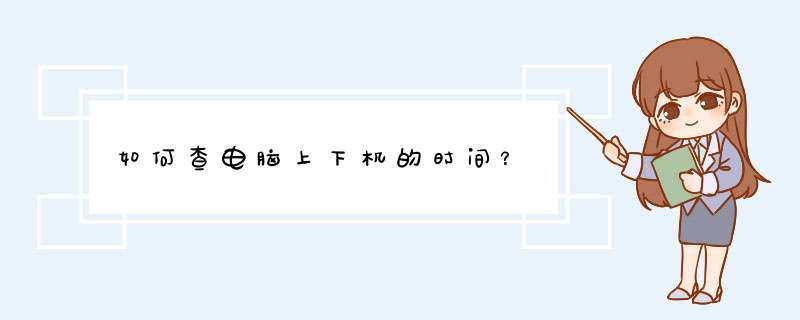
如果你觉得从这么多事件中找开关机事件太费事,那可以使用“筛选”来使内容简洁。在事件查看器的“查看”菜单中选择“筛选”选项,在属性对话框中选择“筛选器”选项卡,并在其中勾选“信息”、“警告”、“错误”三项,在“事件来源”下拉列表中选择“eventlog”,单击“确定”按钮后,系统事件中的内容就少了很多,我们可以轻易找到最近的开关机时间。
如果你依旧觉得太费事,那只好使用必杀技了。在“开始”菜单中的“运行”中输入“C:\WINDOWS\schedlgutxt”,在打开的schedlgutxt文件中有“任务计划程序服务”已启动于和“任务计划程序服务”已退出于的时间,分别对应着开机和关机时间,是不是很方便呢
天天备案也不难
如果你想每一次开关机都能清楚地记录在案,那可以用“脚本+批处理”的方法。不过你要亲自动手了,我们使用“脚本+批处理”的方式来实现。只需在开机、关机脚本上添加两个记录时间的批处理命令,让它们随系统启动或关闭记录当时的时间到C:\aaatxt文件中。
首先新建两个文本文档,分别用来记录开机和关机信息,输入以下的命令,然后另存为“bat”文件就可以了。其中开机批处理(startbat)如下:
@echo off
>>c:\aaatxt echo 开机记录
>>c:\aaatxt echo
>>c:\aaatxt echo %date% %time:~0,-3% %username%
>>c:\aaatxt echo
>>c:\aaatxt echo
>>c:\aaatxt echo
>>c:\aaatxt echo
而关机批处理(shutdownbat)命令只要把startbat中的“开机记录”改为“关机记录”即可,其余不变。将上面的两个批处理命令做好后,在“开始”菜单中的“运行”中输入gpeditmsc,打开组策略,依次找到“计算机配置→windows设置→脚本(启动和关机)”,双击“启动”,在属性对话框中单击“添加”按钮,并在“脚本名”一栏中填入“startbat”的绝对路径,单击“确定”按钮。同理设置好关机脚本。这样可以了,开关机做个实验,打开C:\aaatxt文件,是不是记录了你刚才的关机和开机时间呢怎么样,很简单的吧?控制面板_管理工具_事件查看器,
在“事件查看器”左边列表中,用鼠标右击“系统”,选择“属性”,再选择“筛选器”,
在“事件来源”选择“RemoteAccess”,
在“类别”选择“全部”_确定
返回“事件查看器”窗口,在右边的窗口中就会列出每次上网的开始和结束时间,每两个为一次上网的结束和开始时间,这两个时间之差就是一次上网的累计时间,通过查看日期,我们还可计算出某一天或一个月内总共上网次数和时间(如果想保存这些信息,可在“系统”上右击鼠标,选择快捷菜单中的“导出列表”命令,即可把这些信息保存到一文本文件中。电脑开机的时间:默认Windows的任务计划是启动的,因此可以通过查看任务计划的日志来查看开关机的时间。因为在开机时会有一条任务计划启动的日志,具体位置在C:\windows(winnt)下的SchedLgUTxt。
我的电脑右键管理 有事件查看器
如下的设置请参考:
打开事件查看器的方法有很多,在这里,使用最常用的方法,先打开控制面板,然后将类别设置为“大图标”视图。
调整成大图标视图后,在所有项目中,找到并选择“管理工具”这一项。
进入管理工具窗口后,在右侧窗口,从系统所有工具中找到“计算机管理”这一项。
进入计算机管理器编辑器界面后,从左侧目录选项中,先选择“系统工具”,再从其下找到并选择“事件查看器”。
打开事件查看器的子项,找到并选择“Windows日志”,再打开“Windows日志”,从其下找到“系统”这一项。
因为“Windows日志”记录很多的事件,如果查看所有日志,肯定太多了,必须先筛选一下,到“系统”这一项右边的窗口,选择“筛选当前日志”。
打开筛选当前日志窗口,在ID设置框中,填上6005,6006这两个数值,6005为开机时间,6006为关闭时间,填好后,按确定。
等一会儿,就会在中间窗口显示所有开关机记录,是从这台电脑制造出后的记录,最上面为最近一次开机,然后每两项为一次开关机。
把滚动条拉下来,查看最先开关机记录,就知道这台电脑购买之前使用过的情况。
提示:在购买电脑之前,肯定会开关机过,因为会进行很多次的检测与系统安装等等,只要次数不是太多,一般都没问题。
首先打开一个文件夹,可以点击文件夹图标或使用组合键windows+E,则会看到我们的电脑,相当于win7 我的计算机
2 然后右键,选择 “管理”,此时则进入了系统管理界面
3 展开系统工具,我们会看到有一个 事件查看器,继续展开会看到里边包含了一个 windows日志,再展开windows日志后,选择 系统
4 此时看到是日志信息,就是系统所有记录的log。然后右侧,我们选择 “筛选当前日志”
5 跳转到筛选器d框后,时间来源我们选择 “eventlog、Eventlog”两个选项;事件我们根据ID来匹配,开机事件ID:6005、关机事件ID:6006,输入后回车
6 此时筛选的结果就是该电脑所有的开机事件,系统已经为我们倒休排列好了,只需查看对应的时间即可得到答案。
7 另外,还可以查看该时间的常规、详细信息。选中某个事件后,选择右侧的 “事件属性”
欢迎分享,转载请注明来源:内存溢出

 微信扫一扫
微信扫一扫
 支付宝扫一扫
支付宝扫一扫
评论列表(0条)